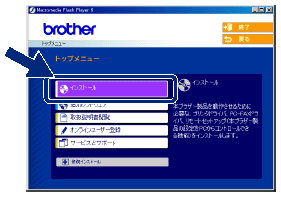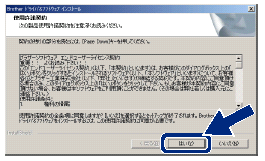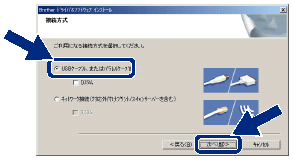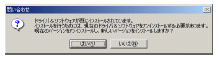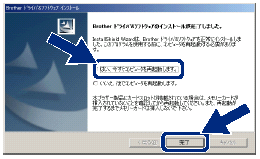Windows NT
® Workstation Version 4.0 (SP6 以降)ユーザーの方
インストールを開始する前に本機の設定が完了していることをご確認ください。
1.
本機の電源スイッチをOffにする
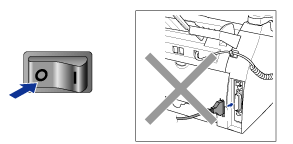

■パラレルケーブルが接続されている場合は、パラレルケーブルを本機から外してください。

2.
パソコンの電源を入れる
アドミニストレータ(Administrator)権限でログオンします。
3.
本機とパソコンをパラレルケーブルで接続する
・ パラレルケーブルを本機のパラレルインターフェースポートに接続し、ワイヤークリップで固定します。
・ パラレルケーブルをパソコンのプリンタポートに接続し、2本のねじで固定します。
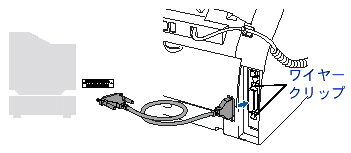

■パラレルケーブルを接続するときは本機の電源がOffになっていることを確認してください。
■電源がOffになっていないと、本機に不具合が生じる可能性があります。


●パラレルケーブルは、同梱されていません。
●パラレルケーブルは、長さが2.0m以下のものをお使いください。

4.
本機の電源スイッチをOnにする

5.
付属のCD-ROMをCD-ROMドライブにセットする


●画面が表示されないときは[マイコンピュータ]からCD-ROMドライブをダブルクリックし、[Setup.exe]をダブルクリックして画面を表示させてください。

6.
[インストール]をクリックする
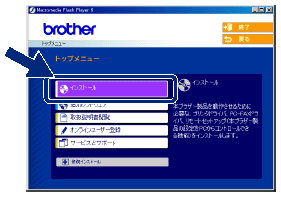
ドライバとソフトウェアのインストールが始まります。
7.
使用許諾契約の内容を確認し、[はい]をクリックする
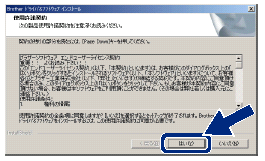
8.
[USB ケーブル、またはパラレルケーブル]を選択し、[次へ]をクリックする
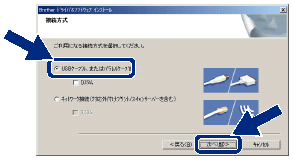
・ ウインドウが何度も開いたり、ディスプレイが何度もついたり消えたりする場合もありますが、そのまましばらくお待ちください。
・ 以下の画面が表示されたときは、[はい]をクリックして古いバージョンのドライバとソフトウェアをアンインストールしてください。
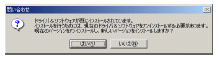
9.
ユーザー登録をする
すぐにユーザー登録をする場合は[本ブラザー製品のオンライン登録]をクリックして、ユーザー登録を行います。登録終了後や、後でユーザー登録をする場合は次の手順に進みます。

10.
ユーザー登録が終わったら[次へ]をクリックする
11.
パソコンを再起動させるために、[はい]を選択し[完了]をクリックする
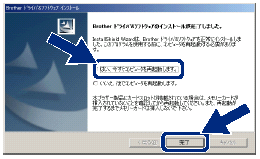
 [ドライバ&ソフトウェア]のインストールは完了しました。
[ドライバ&ソフトウェア]のインストールは完了しました。再起動後は、アドミニストレータ(Admini-strator)権限でログオンします。
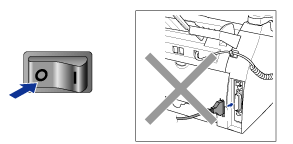
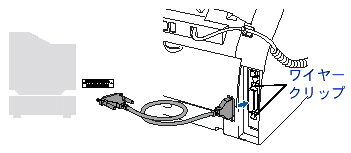

![]()